Tämä artikkeli on tuotettu käyttämällä konekäännöstä.
Miten voin luoda verkkolomakkeen, joka on GDPR:n mukainen?
GDPR-lain täytäntöönpano vuonna 2018 vaikutti merkittävästi myynti- ja markkinointiyrityksiin, erityisesti liidien hankintaan, prospektointiin ja e-kauppaan. Voit oppia lisää GDPR:n noudattamisesta myyntitiimillesi tästä blogikirjoituksesta.
Pipedrivessa meillä on Verkkolomakkeet -ominaisuus, yksi arvokkaimmista työkaluista liidien keräämiseen verkkosivustoltasi. Kuitenkin, tietojen hallinnoijana ja keräämästäsi tiedosta riippuen, sinun tulisi ilmoittaa asiakkaillesi, milloin ja miten käsittelet heidän tietojaan varmistaaksesi GDPR:n noudattamisen.
Opiskele lisää Verkkolomakkeista
Räätälöidyn kentän asennus
Ensimmäinen askel on miettiä tarkasti mitä asiakkaasi tarvitsevat. Esimerkiksi:
- Olen lukenut tietosuojakäytännön.
- Hyväksyn ehdot ja käyttöehdot.
- Haluaisin tilata uutiskirjeen.
Jokainen tarvitsemasi lupa vaatii räätälöidyn kentän sen saamiseksi, ja suosittelemme luomaan henkilö räätälöidyt kentät, koska pyydät lupaa ihmisiltä.
Tietosuojakäytäntö
Tietosuojakäytäntöä varten luodaan monivalintakenttä, nimeä se asianmukaisesti ja lisää vaihtoehdot kyllä ja tarvittaessa ei.
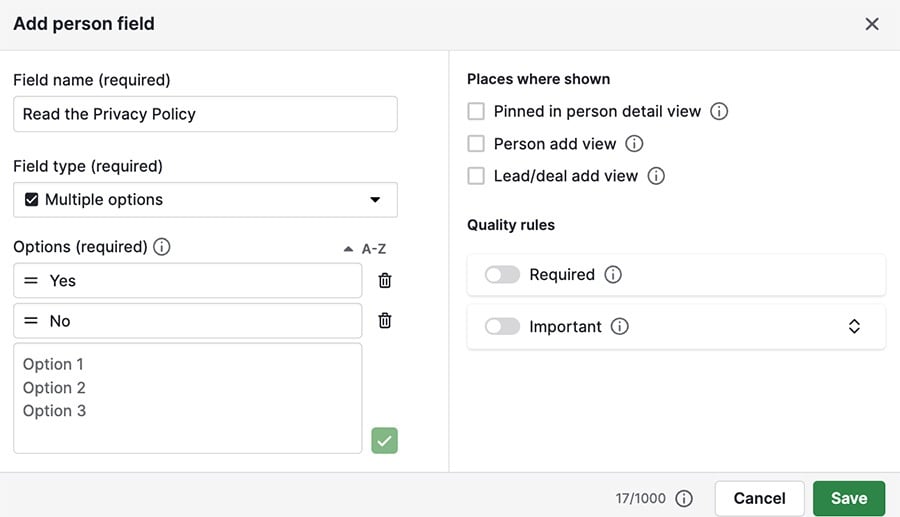
Ehdot ja käyttöehdot
Ehtoja varten luodaan monivalintakenttä, nimeä se asianmukaisesti ja lisää vaihtoehdot kyllä ja tarvittaessa ei.

Uutiskirje
Koska uutiskirjeen tilaus ei ole pakollinen, voit käyttää yksittäisen vaihtoehdon kenttää, nimeä se asianmukaisesti ja lisää vaihtoehdot kyllä ja ei.
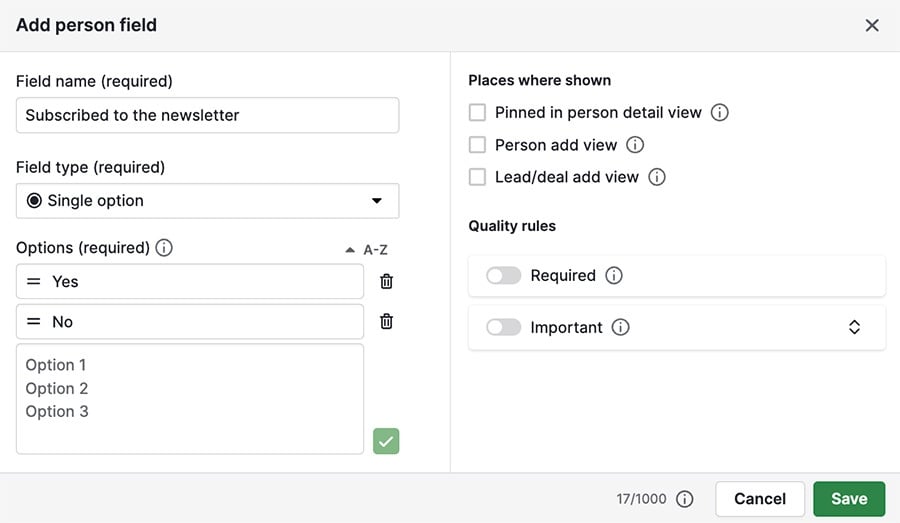
Kun olet luonut räätälöidyt kentät, voit asettaa web-lomakkeen.
Verkkolomakkeen asennus
Siirry Johdat > Verkkolomakkeet > "Lomake-editori," sitten käytä "+"lähetyspainikkeen yläpuolella lisätäksesi lohkosi.
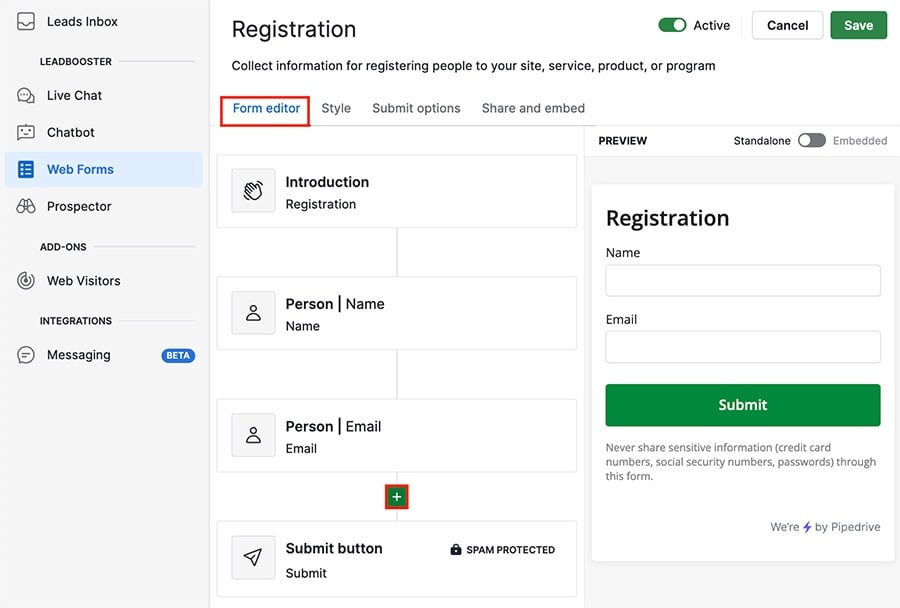
Tietosuojakäytäntö/Käyttöehdot
Tässä muutamia asioita pitää mielessä, kun luot verkkolomakkeesi lohkoja:
- Käytä syötealueen lohkoa
- Valitse pudotusvalikosta oikealle luomasi mukautettu kenttä syötealueen alla
- Korosta tekstiäsi ja käytä "linkki"vaihtoehto hyperlupauttacat minkä tahansa dokumentaation
- Käytä mukautettu näkyvyys, jos haluat vain yhden vaihtoehdon saataville lomaketta täytettäessä (esim. "Kyllä.")
- Rasti pakollinen ruutu varmistaaksesi, että kysymystä ei voi ohittaa
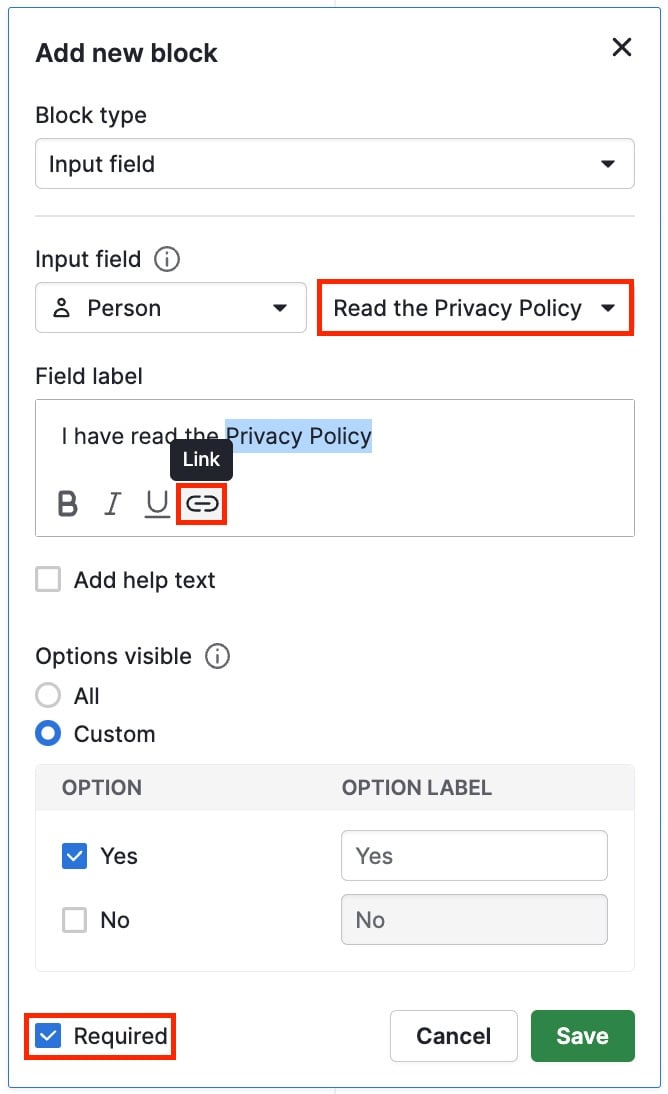
Uutiskirje
Ainoa suuri ero uutiskirje-lohkon ja muiden välillä on se, että sinun ei tarvitse saada suostumusta sen lähettämiseen, etkä tarvitse rajoittaa yhden saatavilla olevan lähettämisvaihtoehdon.
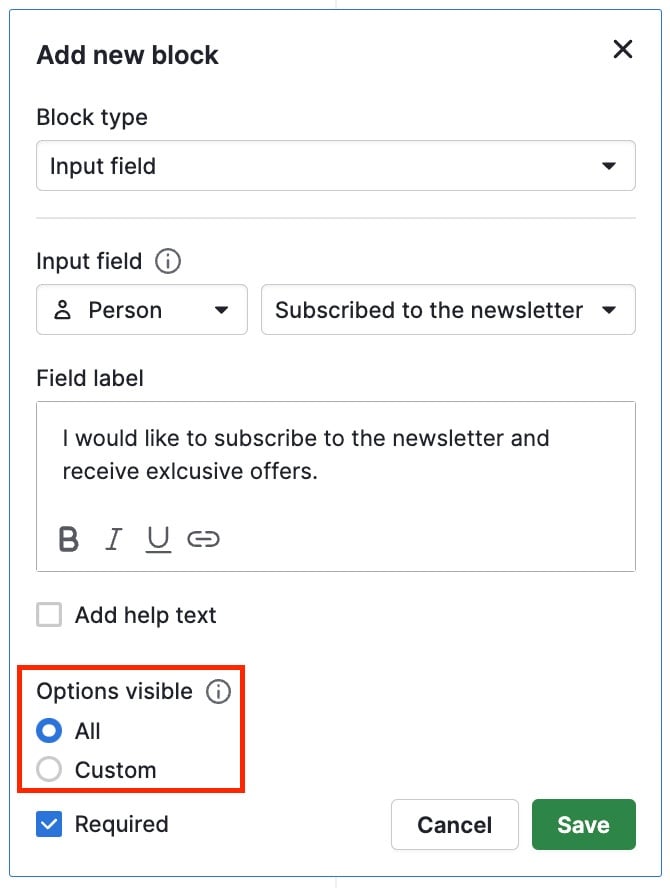
Kun olet lisännyt lohkosi verkkolomakkeeseesi, klikkaa "Tallenna" näytön oikeassa yläkulmassa:
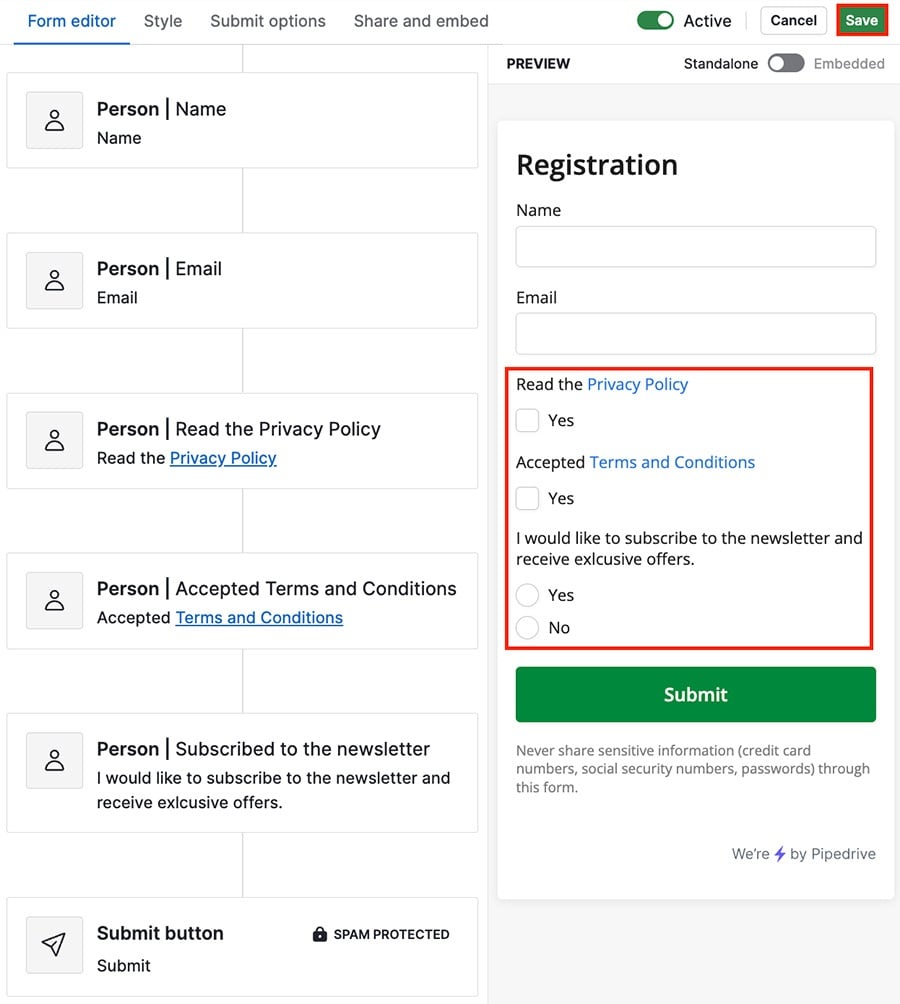
Voit tarkistaa artikkelimme verkkolomakkeista oppiaksesi, miten ne määritellään.
Oliko tämä artikkeli hyödyllinen?
Kyllä
Ei